系统系统崩溃或者中毒后很多人会选择重装系统,重装系统太繁琐?如果能一键恢复系统就好了。这款OneKey一键还原就是一款基于ghost的系统一键备份还原恢复软件,它能在Windows下对任意系统分区和指定分区进行备份恢复操作。
界面预览图:

电脑使用久了就难免会出现系统故障的情况,而很多的用户都会选择使用重装,其实有更好的方法可以去解决,小编就给各位推荐使用这款《onekey一键还原》,它基于ghost内核,是一个使用便捷使用方便的系统一键备份还原恢复软件。
OneKey一键还原就是一个基于ghost的系统一键备份还原恢复软件,它使用便捷,就算您是电脑新用户也可以很不错的掌控它的使用方法,使用它您可以在Windows 下对任何分区进行一键还原恢复、备份。

OneKey一键还原支持在基本磁盘mbr、基本磁盘gpt、动态磁盘mbr、动态磁盘gpt上恢复gho、wim系统并且自动引导,系统本身需支持对应环境启动。
OneKey一键还原支持多硬盘、混合硬盘(IDE/SATA/SCSI)、混合分区(FAT32/NTFS)、未指派盘符分区、盘符错乱、隐藏分区与交错存在非Windows分区,支持多系统,并且系统不在第一个硬盘第一个分区,完美支持品牌机隐藏分区。支持最新Windows 8系统,支持32、64位系统。

最后只得一提的是OneKey一键还原运用的是向导式的安装,一键即可实现自动备份或还原 Windows 系统。操作过程基本上全程自动完成,就算是电脑新用户,都能快速掌控使用。当您的系统操作变慢、中木马病毒、或是灾难性崩溃等任何情况,一键还原都能使您的系统容易快速的还原到健康状态。
OneKey一键还原功能:
1、默认核心是 Ghost_11.0.2 Imagex_6.2,可自定义Ghost版本。
2、程序默认对当前系统所在分区进行备份、还原操作,可选择其他分区。
3、备份时可选压缩方式、自定义分卷大小,默认分别为快速压缩与不分卷。
4、可根据条件搜索硬盘已存在的GHO、WIM、ISO镜像文件,并支持拖放。
5、还原时可忽略Ghost镜像文件CRC校验。
6、可使用本程序撤消之前的操作、可检测GHO镜像的完整性、可自定义镜像文件的路径。
7、支持 Windows、WinPE 下直接使用 Ghost32 进行分区克隆、系统热备份。
8、在安装项可设置默认创建的 GHOST目录是否畸形、是否隐藏,可把最后分区设置隐藏或显现。
9、可搜索畸形目录内的镜像文件及双击可打开相应的目录,在DOS下可搜索全盘的GHO文件并还原。
10、还原时如果忘记 GHO镜像文件的密码,输入OK即可破解。
11、在托盘菜单的扩展工具项,可重建主引导 MBR 记录。
12、程序人性化的设计,使用更简单、免除错误操作、纯绿色无污,不会给系统留下任何临时文件。
OneKey一键还原特点:
1、完全免费,不需要安装即可使用,兼容所有的Windows系统。
2、界面简明,使用便捷,摆脱过去繁琐的操作,容易实现系统备份与还原工作。
3、软件提供启动菜单式安装服务,已经在系统瘫痪无法正常使用时也可容易将电脑还原到最佳状态。
4、软件占可配合pe系统下进行一系列备份还原操作。
5、支持UEFI、GPT、RAID、NVME。
6、支持ghost系统与官方系统安装,简单方便。
7、运用写入保护技术,彻底阻断病毒入侵u盘,使用安全。
8、OneKey ghost程序纯绿色无污程序,不会给系统留下任何临时文件。
9、还原时如果选择Ghost32(64),会提示是否检测GHO镜像的完整性。
OneKey一键还原备份系统教程:
1、解压后打开OneKey一键还原,在主菜单上点击菜单界面的一键备份就OK了。
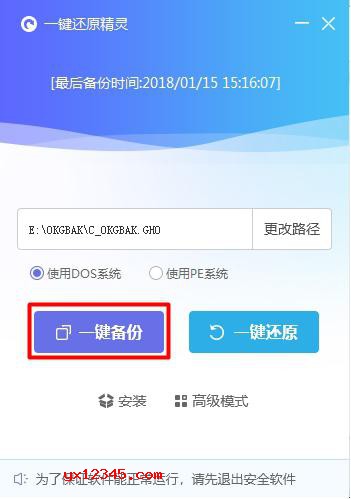
2、这个时候屏幕中就会弹出提示:程序将即刻重启电脑并执行备份操作,确定路径无误之后我们点击确定就OK了。

3、等待电脑重启之后,在系统选择界面会多处一个onekey recovery genius选项,电脑将会自动选择这个选项进入到备份系统的操作当中。
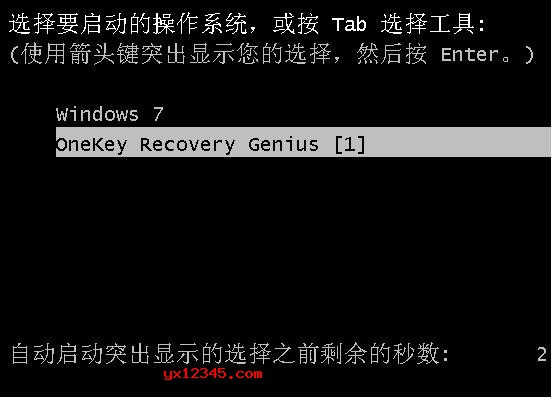
4、最后就是系统备份的仔细过程,备份过程当中我们只需静静等待备份完成就OK了。

5、通过以上方法步骤操作之后,我们就可以容易的将系统备份了。
OneKey一键还原还原系统教程:
1、解压后打开OneKey一键还原,进入OneKey一键还原主菜单界面,这个时候我们会在软件窗口看到最后一次电脑备份系统的时间,点击窗口界面当中的一键还原就OK了。

2、会弹出提示:程序将即刻重启电脑并执行还原操作,告知我们说备份的磁盘分区与备份路径,确认无误之后我们只需点击确定按钮就OK了。

3、等待电脑重新启动之后,在系统选择界面当中会多处一个onekey recovery genius选项,电脑会自动选择这个选项进入到还原系统的操作过程。
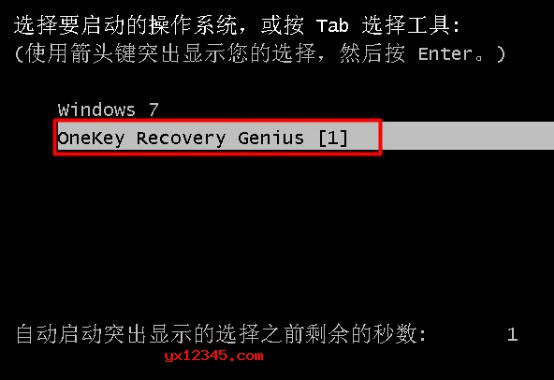
4、随后您就能看到OneKey一键还原正在还原系统的过程,我们只需静静等待系统还原即可,系统还原完成之后会自动回到电脑系统当中。
















